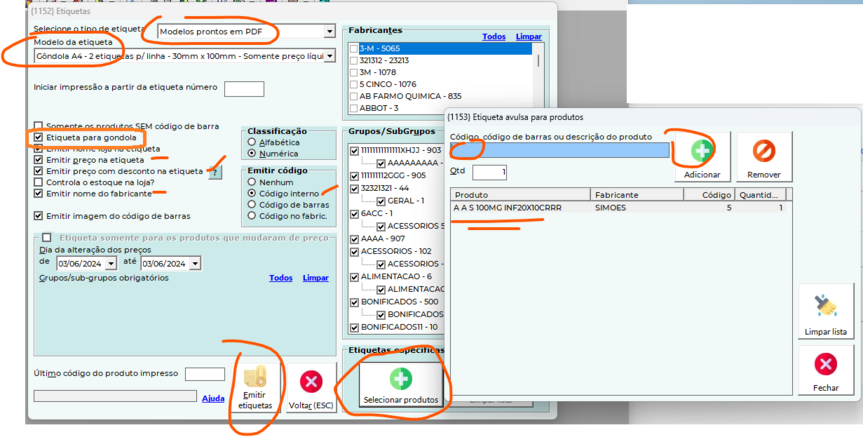Mudanças entre as edições de "UltraPDV - Etiqueta para gôndola e cartaz de promoção em impressora comum"
Ir para navegação
Ir para pesquisar
m (Ultramax moveu UltraPDV - Etiqueta para gôndola para UltraPDV - Etiqueta para gôndola e cartaz de promoção em impressora comum sem deixar um redirecionamento) |
|||
| Linha 1: | Linha 1: | ||
| − | == Introdução == | + | ==Introdução== |
Este manual mostra como gerar etiquetas para gôndola em impressora jato de tinta/laser. | Este manual mostra como gerar etiquetas para gôndola em impressora jato de tinta/laser. | ||
| − | == Como acessar == | + | ==Como acessar== |
No UltraAdm, use o menu: Produtos -> Etiquetas - Avulsas. | No UltraAdm, use o menu: Produtos -> Etiquetas - Avulsas. | ||
| Linha 13: | Linha 13: | ||
Marque as opções: | Marque as opções: | ||
| − | * Etiqueta para gôndola | + | *Etiqueta para gôndola |
| − | * Emitir preço na etiqueta | + | *Emitir preço na etiqueta |
| − | * Emitir preço com desconto na etiqueta | + | *Emitir preço com desconto na etiqueta |
| − | * Emitir nome do fabricante (caso queira) | + | *Emitir nome do fabricante (caso queira) |
| − | * Emitir código (caso queira) | + | *Emitir código (caso queira) |
Após clique no botão "Selecionar produtos" e adicione os produtos que quer emitir a etiqueta. | Após clique no botão "Selecionar produtos" e adicione os produtos que quer emitir a etiqueta. | ||
Clique em "Emitir etiquetas" para gerar o arquivo PDF com a pré visualização e com isso poder imprimir. | Clique em "Emitir etiquetas" para gerar o arquivo PDF com a pré visualização e com isso poder imprimir. | ||
| + | |||
| + | == Exemplos == | ||
| + | [[Arquivo:Pdv etiqueta 1.png|nenhum|miniaturadaimagem|555.6x555.6px]] | ||
| + | [[Arquivo:Pdv etiqueta 2.png|nenhum|miniaturadaimagem|928x928px]] | ||
| + | [[Arquivo:Pdv etiqueta 3.png|nenhum|miniaturadaimagem|922.6x922.6px]] | ||
| + | [[Arquivo:Pdv etiqueta 4.png|nenhum|miniaturadaimagem|918.6x918.6px]] | ||
| + | [[Arquivo:Pdv etiqueta 5.png|nenhum|miniaturadaimagem]] | ||
[[Category:UltraPDV]] | [[Category:UltraPDV]] | ||
[[Category:Etiquetas para Produtos]] | [[Category:Etiquetas para Produtos]] | ||
Edição atual tal como às 11h37min de 3 de junho de 2024
Introdução
Este manual mostra como gerar etiquetas para gôndola em impressora jato de tinta/laser.
Como acessar
No UltraAdm, use o menu: Produtos -> Etiquetas - Avulsas.
Selecione no campo "Selecione o tipo de etiqueta" a opção "Modlos prontos".
No campo "Modelo da etiqueta" selecione um dos modelos.
Marque as opções:
- Etiqueta para gôndola
- Emitir preço na etiqueta
- Emitir preço com desconto na etiqueta
- Emitir nome do fabricante (caso queira)
- Emitir código (caso queira)
Após clique no botão "Selecionar produtos" e adicione os produtos que quer emitir a etiqueta.
Clique em "Emitir etiquetas" para gerar o arquivo PDF com a pré visualização e com isso poder imprimir.